Maison >Opération et maintenance >Nginx >Comment utiliser l'outil de configuration visuelle open source Nginx NginxConfig
Comment utiliser l'outil de configuration visuelle open source Nginx NginxConfig
- WBOYWBOYWBOYWBOYWBOYWBOYWBOYWBOYWBOYWBOYWBOYWBOYWBavant
- 2023-05-18 19:29:122998parcourir
NginxConfig Introduction
NginxConfig est connu comme le seul outil de configuration Nginx dont vous avez besoin. Il peut utiliser une interface visuelle pour générer la configuration Nginx. . C'est très puissant, a déjà 15K+Star sur Github ! NginxConfig号称你唯一需要的Nginx配置工具,可以使用可视化界面来生成Nginx配置,功能非常强大,在Github上已有15K+Star!
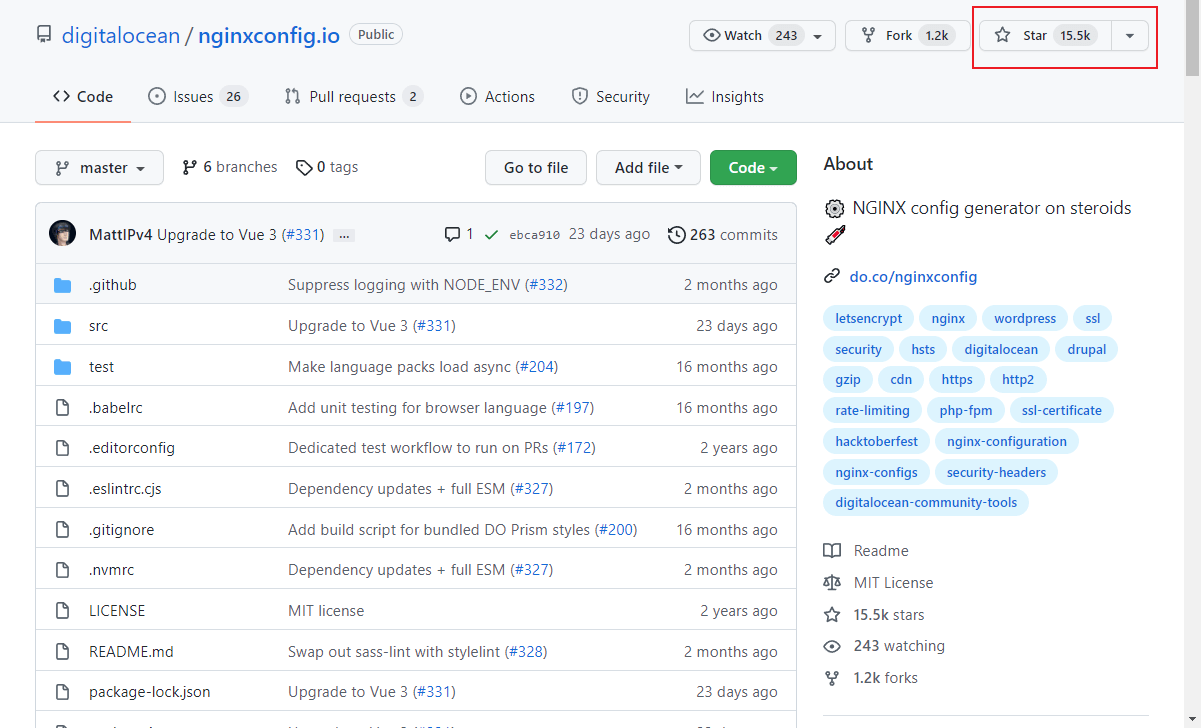
下面是NginxConfig使用过程中的一张效果图,大家可以看下!
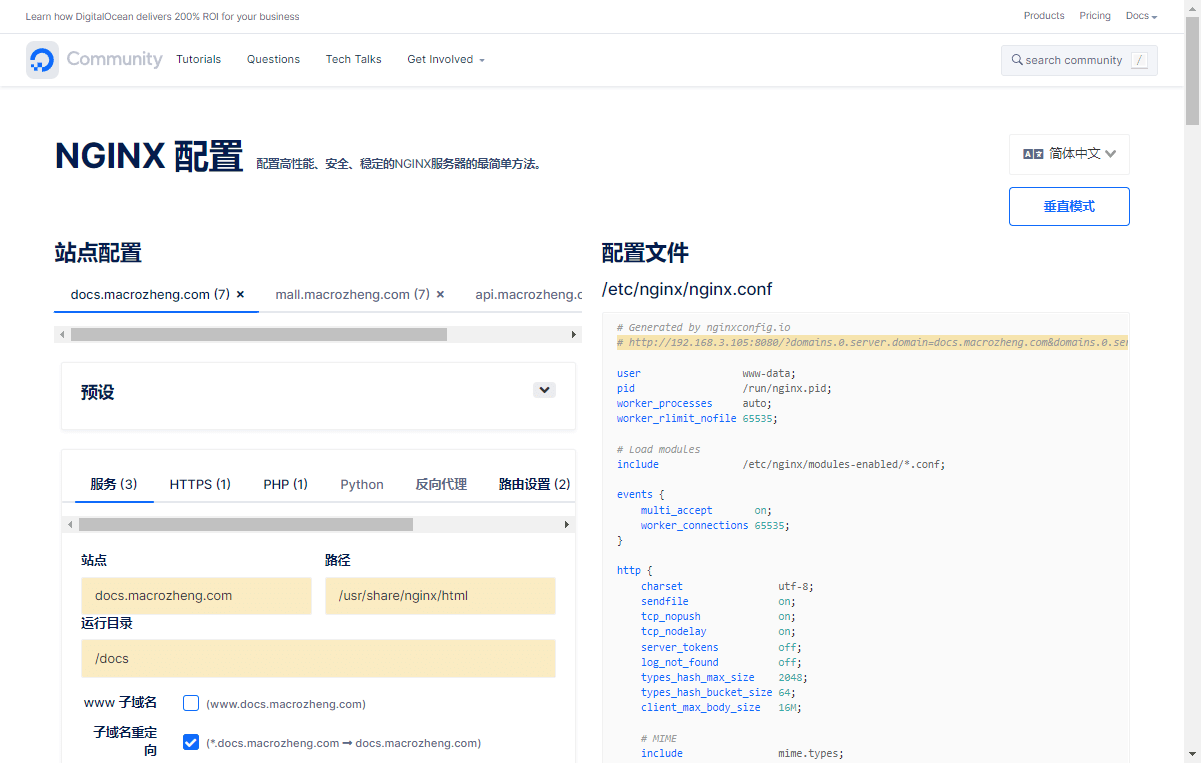
安装
接下来介绍下
NginxConfig的安装,在Linux上安装它还是比较方便的。
安装Node.js
由于
NginxConfig是一个基于Vue的前端项目,我们首先得安装Node.js。
首先从官网下载Node.js的安装包
下载地址:https://nodejs.org/zh-cn/download/
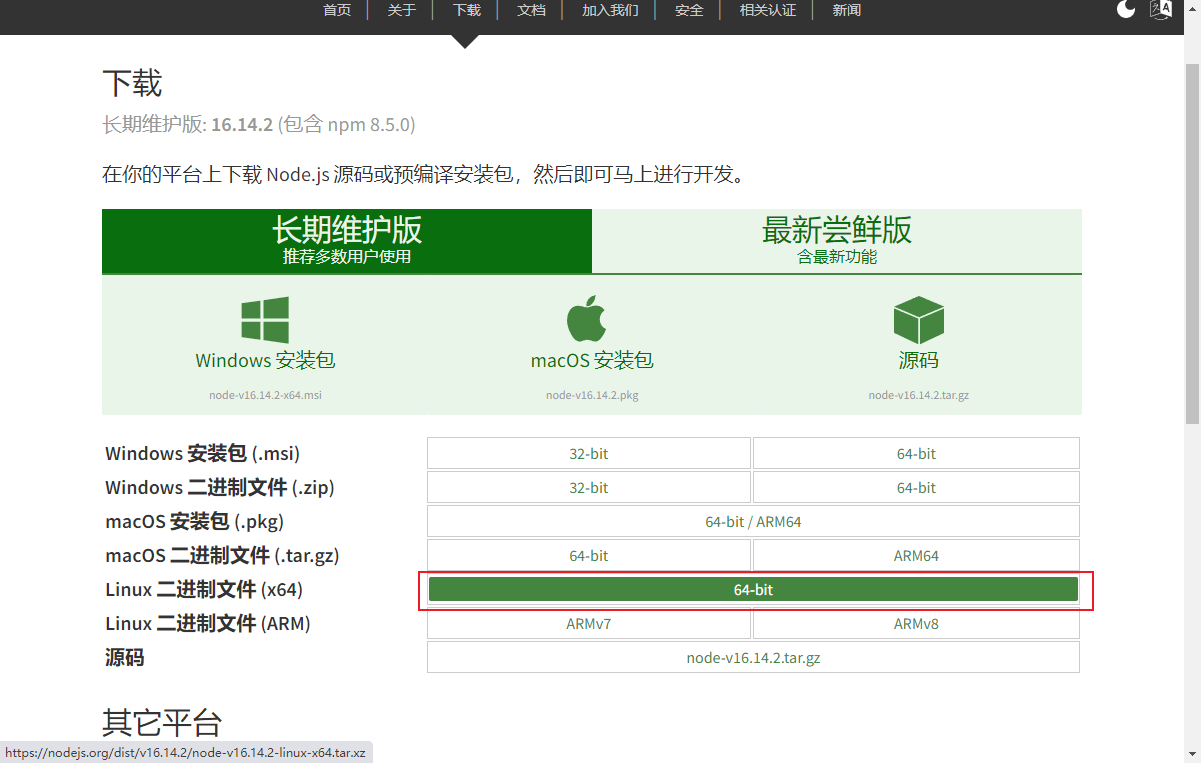
下载成功后将安装包解压到/usr/local/src/目录下,使用如下命令即可;
cd /usr/local/src/ tar xf node-v16.14.2-linux-x64.tar.xz cd node-v16.14.2-linux-x64/ ./bin/node -v
使用./bin/node -v命令可查看当前安装版本;
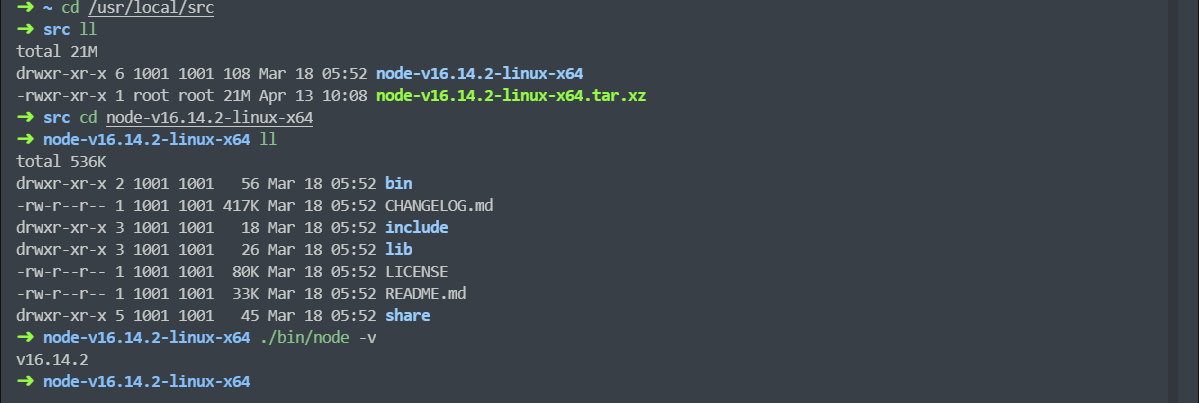
如果想在Linux命令行中直接运行,还需对node和npm命令创建软链接;
ln -s /usr/local/src/node-v16.14.2-linux-x64/bin/node /usr/bin/node ln -s /usr/local/src/node-v16.14.2-linux-x64/bin/npm /usr/bin/npm node -v npm -v
创建完成后使用命令查看版本,至此Node.js安装完成。

安装NginxConfig
Node.js安装完成后,就可以开始安装NginxConfig了。
首先下载NginxConfig的安装包,
下载地址:https://github.com/digitalocean/nginxconfig.io
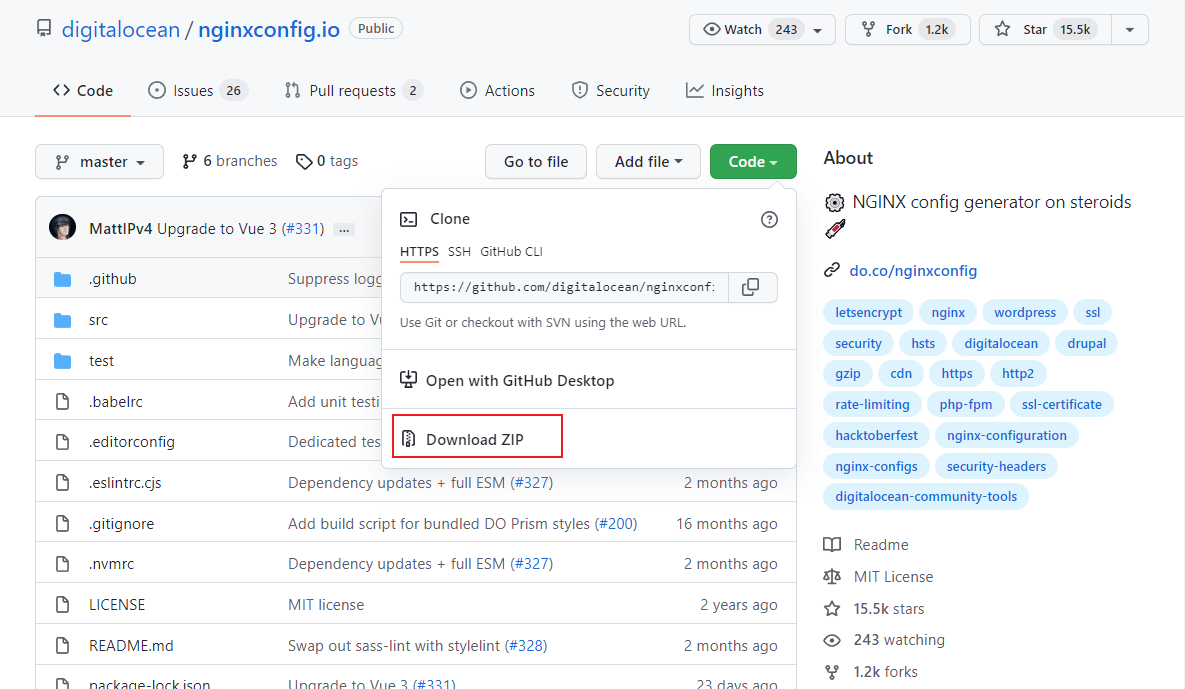
下载完成后解压到指定目录,并使用npm命令安装依赖并运行;
tar -zxvf nginxconfig.io-master.tar.gz npm install npm run dev
NginxConfig运行成功后就可以直接访问了,看下界面支持中文还是挺不错的,访问地址:http://192.168.3.105:8080
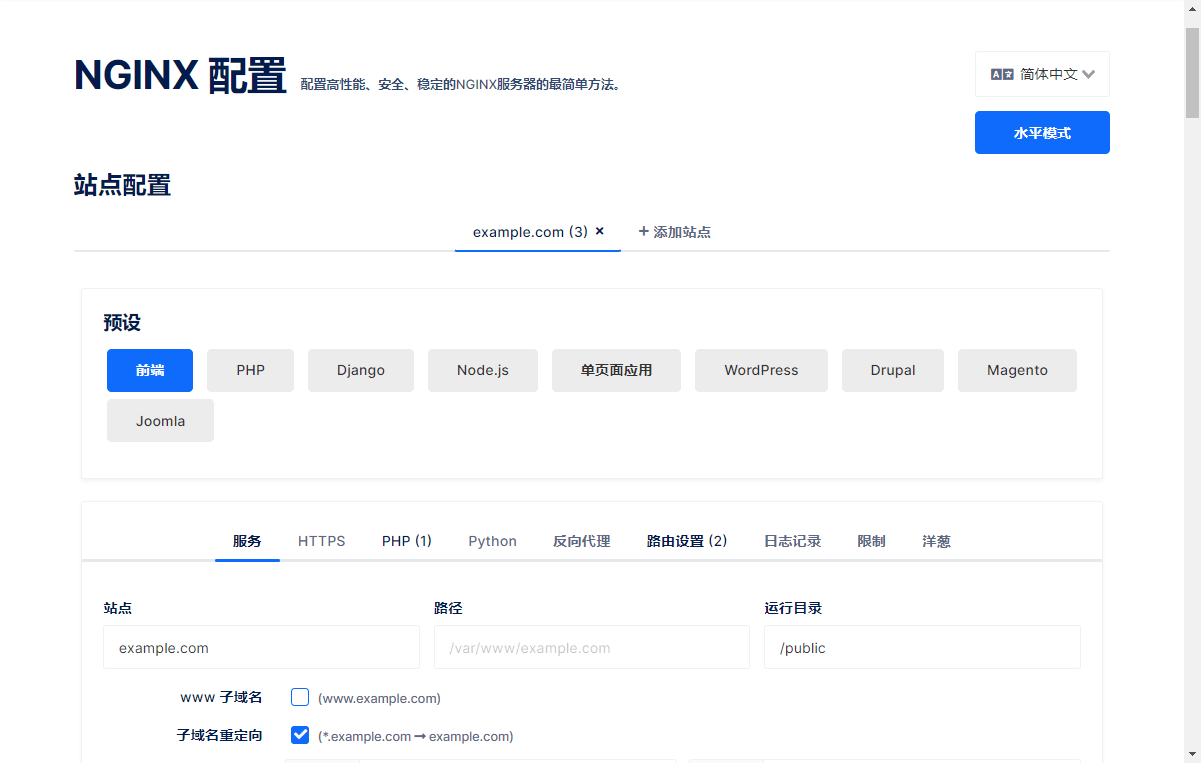
使用
接下来我们就体验下
NginxConfig的可视化配置生成功能,看看是不是够强大!
使用准备
首先我们需要安装Nginx,Nginx的安装可以参考之前写的Nginx使用教程 ;
我们将实现如下功能,通过静态代理访问在不同目录下的静态网站,通过动态代理来访问SpringBoot提供的API接口;
# 静态代理,访问mall文档网站 docs.macrozheng.com # 静态代理,访问mall前端项目 mall.macrozheng.com # 动态代理,访问mall线上API api.macrozheng.com
需要提前修改下本机host文件。
192.168.3.105 docs.macrozheng.com
192.168.3.105 mall.macrozheng.com
192.168.3.105 api.macrozheng.com
文档网站配置
我们先来配置下mall文档网站的访问,域名为:docs.macrozheng.com。
在NginxConfig中选择好预设为前端,然后修改服务配置,配置好站点、路径和运行目录;
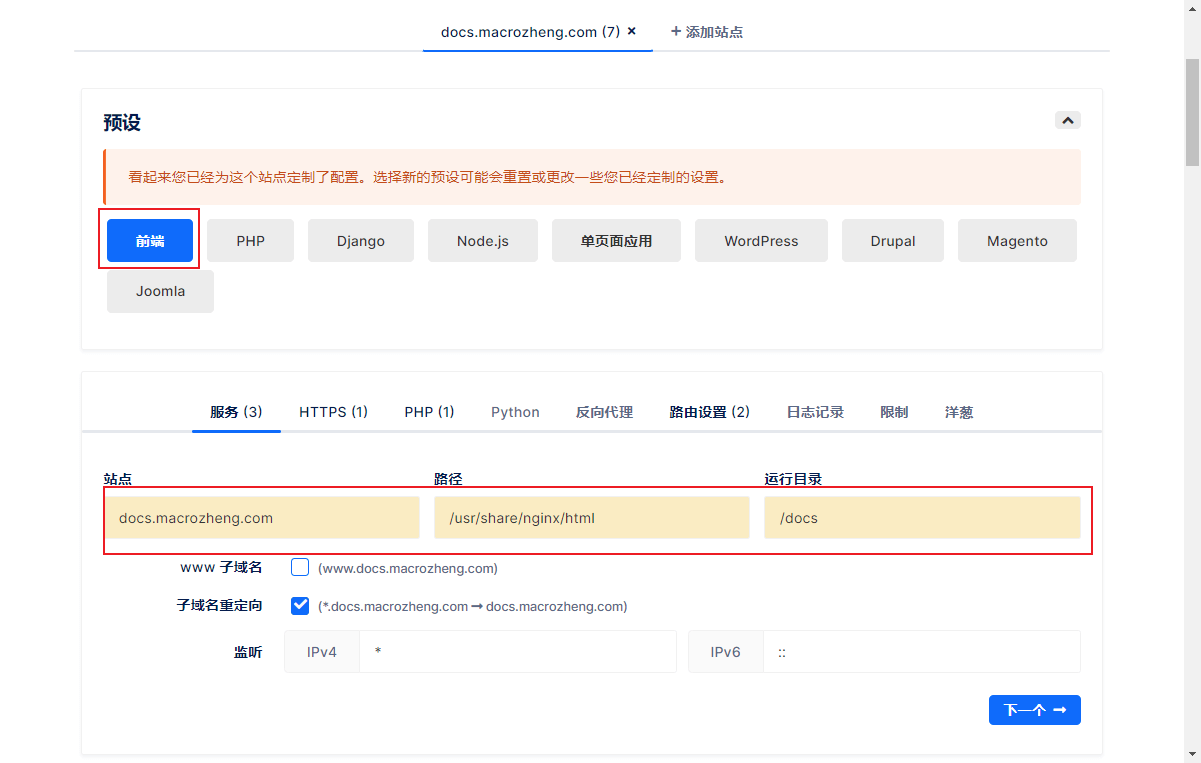
不需要HTTPS的话可以选择不启用;
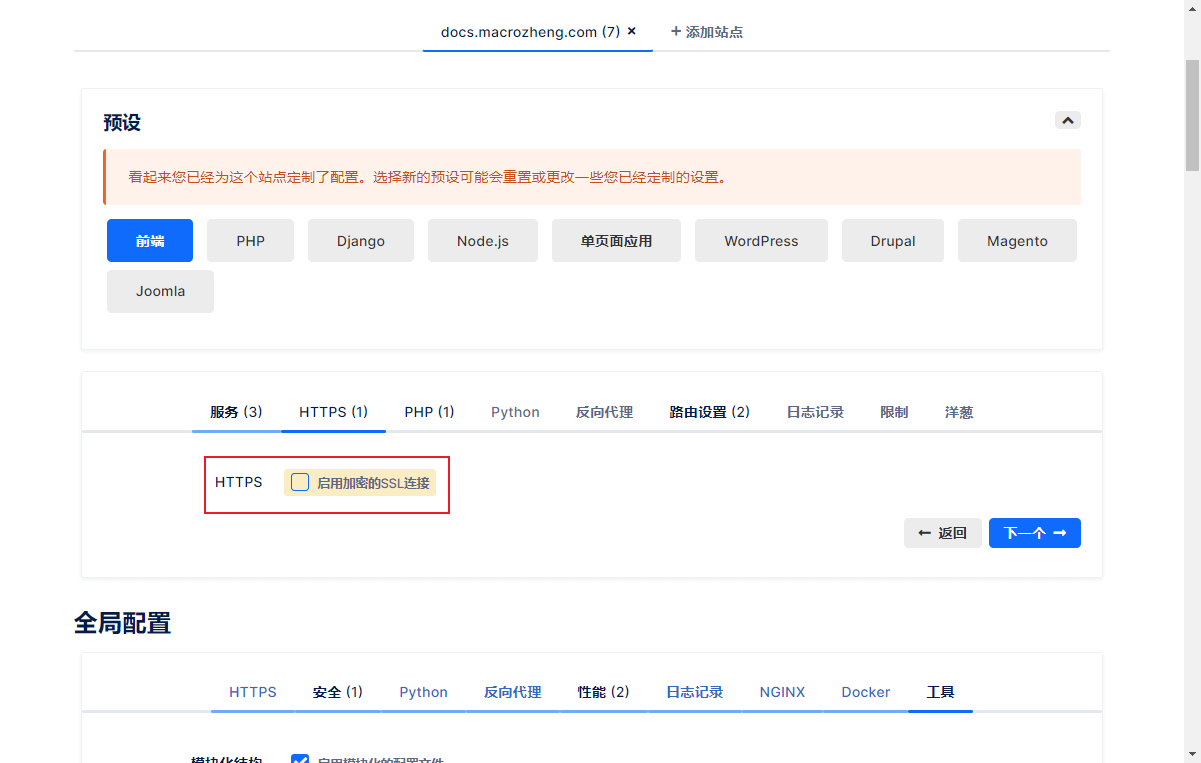
然后在全局配置->安全中去除Content-Security-Policy设置;
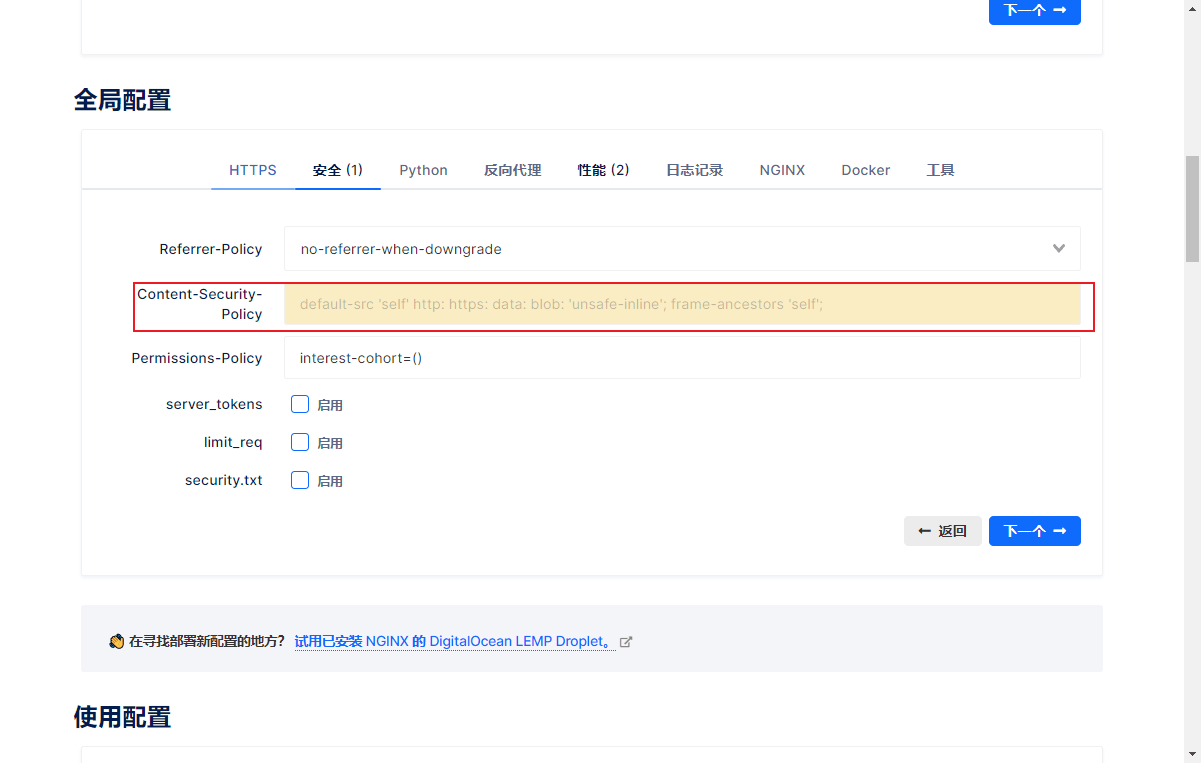
再修改性能
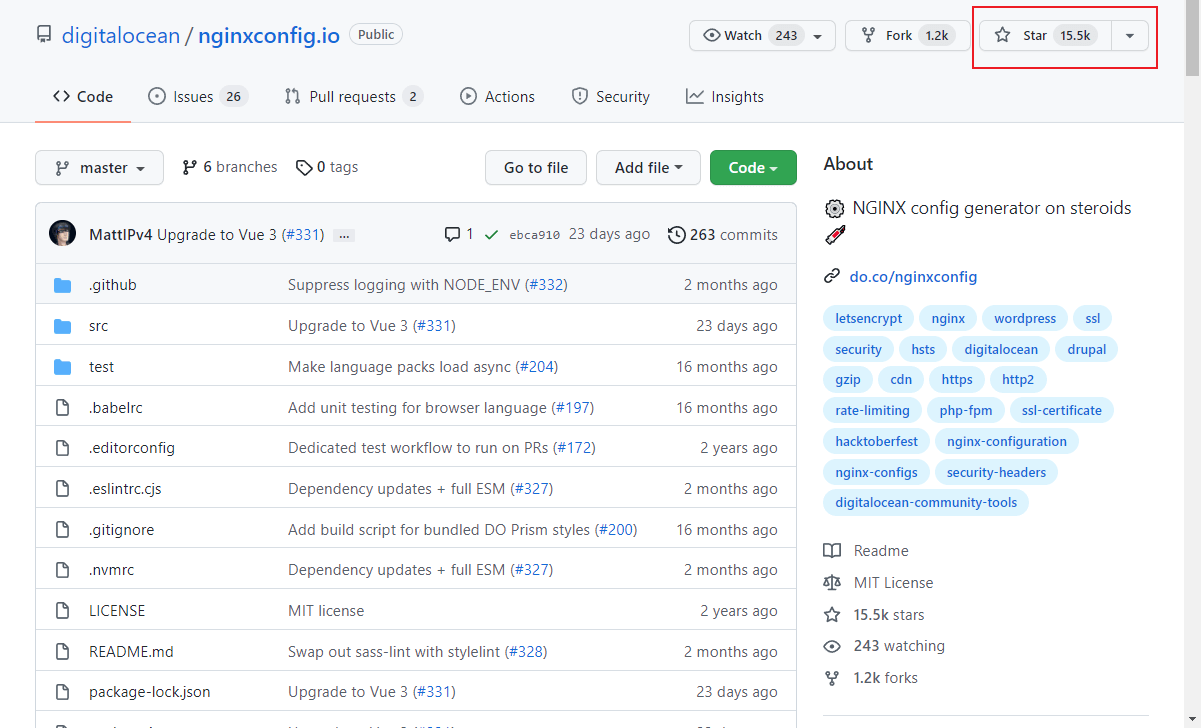
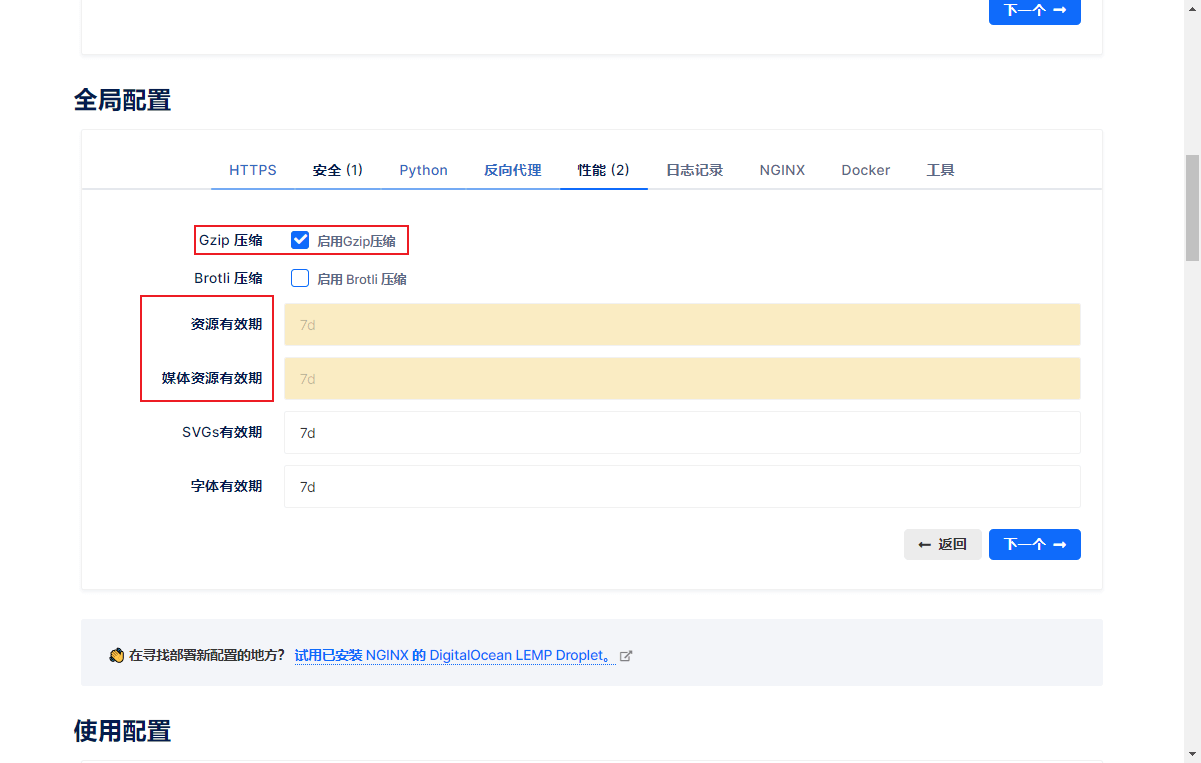 Ce qui suit est un rendu de l'utilisation de NginxConfig, vous pouvez y jeter un œil !
Ce qui suit est un rendu de l'utilisation de NginxConfig, vous pouvez y jeter un œil !
InstallationEnsuite, nous présenterons l'installation de
NginxConfig. Il est relativement pratique de l'installer sur Linux.
Install Node.js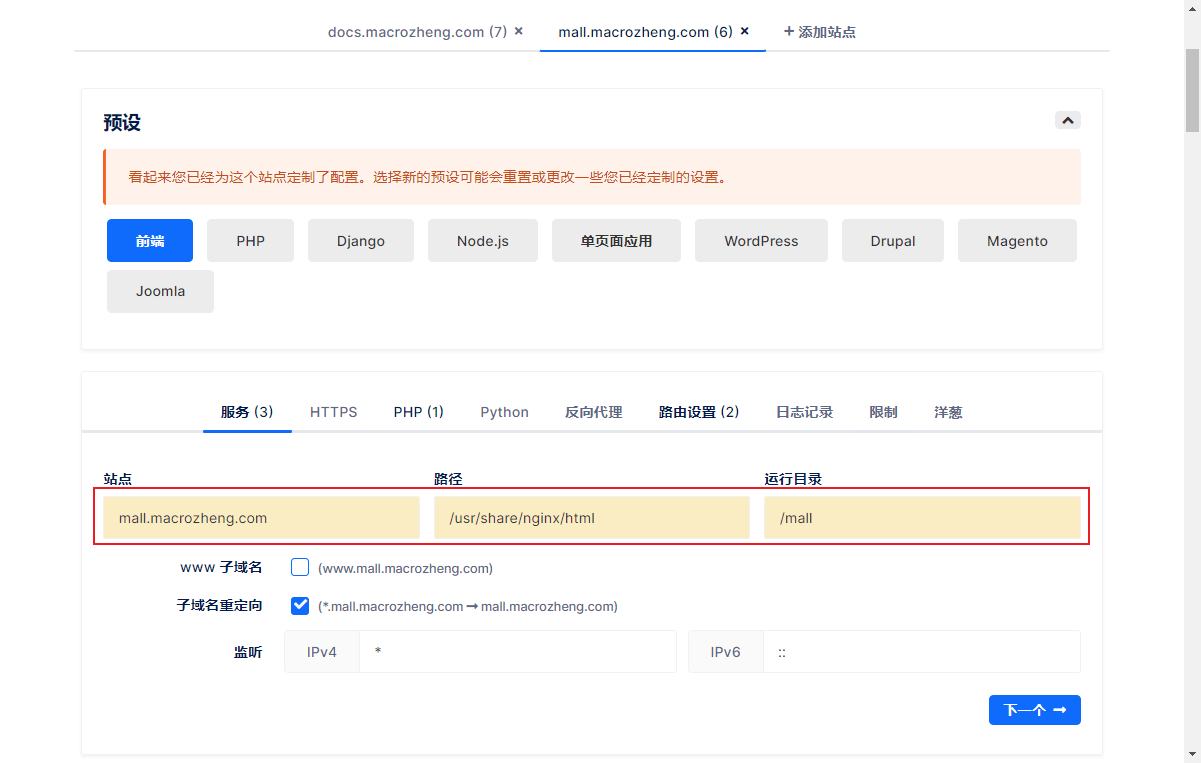
NginxConfig est un projet frontal basé sur Vue, nous devons d'abord installez Node.js. #🎜🎜##🎜🎜##🎜🎜#Téléchargez d'abord le package d'installation de Node.js depuis le site officiel #🎜🎜##🎜🎜#Adresse de téléchargement : https://nodejs.org /zh-cn/download/#🎜🎜##🎜🎜#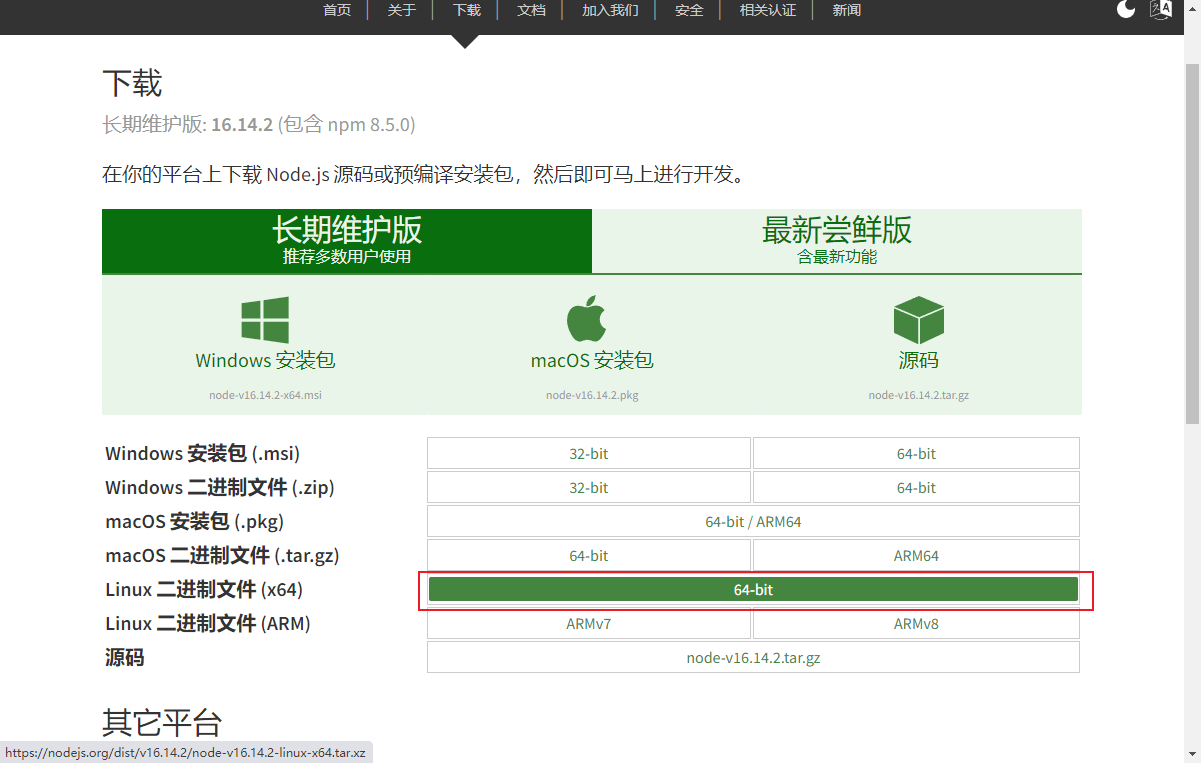 #🎜🎜##🎜🎜#Après le téléchargement réussi, extrayez le package d'installation dans le répertoire
#🎜🎜##🎜🎜#Après le téléchargement réussi, extrayez le package d'installation dans le répertoire /usr/local/src/ et utilisez la commande suivante ; # 🎜🎜#tar -zxvf nginxconfig.io.tar.gz# 🎜🎜#Utilisez la commande
./bin/node -v pour afficher la version actuellement installée #🎜🎜##🎜🎜# #🎜🎜##🎜🎜#Si vous souhaitez l'exécuter directement dans la ligne de commande Linux, vous devez également configurer les commandes
#🎜🎜##🎜🎜#Si vous souhaitez l'exécuter directement dans la ligne de commande Linux, vous devez également configurer les commandes Le nœud et npm pour créer des liens symboliques #🎜🎜#docker restart nginx#🎜🎜#Une fois la création terminée, utilisez la commande pour afficher la version. À ce stade, l'installation de
Node.js est terminée. #🎜🎜##🎜🎜# #🎜🎜##🎜🎜#Install NginxConfig#🎜🎜##🎜🎜##🎜🎜#
#🎜🎜##🎜🎜#Install NginxConfig#🎜🎜##🎜🎜##🎜🎜#Node.jsUne fois l'installation terminée, vous pouvez commencer à installer NginxConfig . #🎜🎜##🎜🎜##🎜🎜#Téléchargez d'abord le package d'installation de NginxConfig, #🎜🎜##🎜🎜#Adresse de téléchargement : https://github.com/digitalocean/nginxconfig. io #🎜🎜##🎜🎜#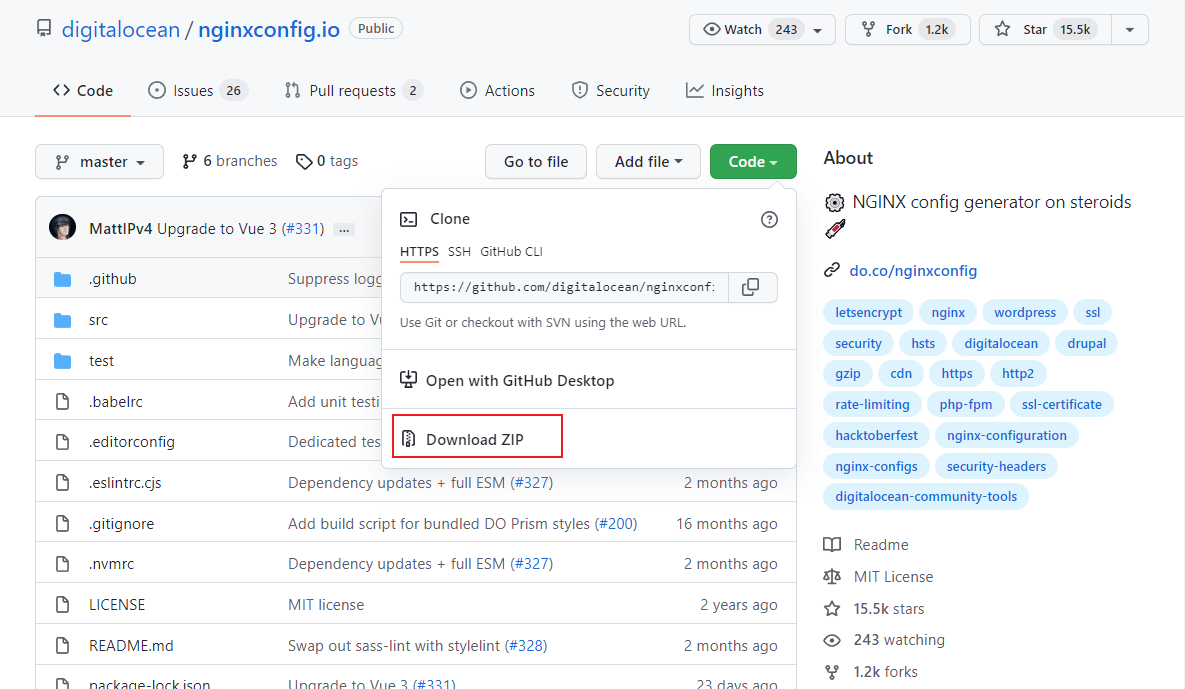 #🎜🎜##🎜🎜#Après le téléchargement, extrayez-le dans le répertoire spécifié et utilisez la commande
#🎜🎜##🎜🎜#Après le téléchargement, extrayez-le dans le répertoire spécifié et utilisez la commande npm pour installer les dépendances et l'exécuter ; #🎜🎜#rrreee#🎜 🎜#NginxConfig Après une exécution réussie, vous pouvez y accéder directement. C'est plutôt bien de voir que l'interface prend en charge l'adresse d'accès au chinois : http://192.168.3.105:8080#🎜🎜##🎜. 🎜# #🎜🎜 ##🎜🎜#Use#🎜🎜##🎜🎜## 🎜🎜# Ensuite, nous expérimenterons la fonction de génération de configuration visuelle de
#🎜🎜 ##🎜🎜#Use#🎜🎜##🎜🎜## 🎜🎜# Ensuite, nous expérimenterons la fonction de génération de configuration visuelle de NginxConfig pour voir si elle est assez puissante ! #🎜🎜##🎜🎜##🎜🎜#Préparation à l'utilisation#🎜🎜##🎜🎜#Nous devons d'abord installer Nginx. Pour l'installation de Nginx, vous pouvez vous référer au tutoriel d'utilisation de Nginx écrit auparavant ; ##🎜🎜#Nous allons Pour implémenter les fonctions suivantes, accéder aux sites Web statiques dans différents répertoires via des proxys statiques et accéder à l'interface API fournie par SpringBoot via des proxys dynamiques #🎜🎜#rrreee#🎜🎜#Vous devez modifier le local ; fichier hôte à l'avance. #🎜🎜##🎜🎜##🎜🎜#192.168.3.105 docs.macrozheng.com192.168.3.105 mall.macrozheng.com
192.168.3.105 api.macrozheng.com#🎜🎜##🎜 🎜##🎜🎜#Configuration du site Web de documents#🎜🎜##🎜🎜##🎜🎜# Commençons par configurer l'accès au site Web de documents du centre commercial, le nom de domaine est : docs.macrozheng.com. #🎜🎜##🎜🎜##🎜🎜#Sélectionnez
Default comme frontal dans NginxConfig, puis modifiez la configuration du service, configurez le site, le chemin et le répertoire d'exécution ; #🎜🎜##🎜🎜#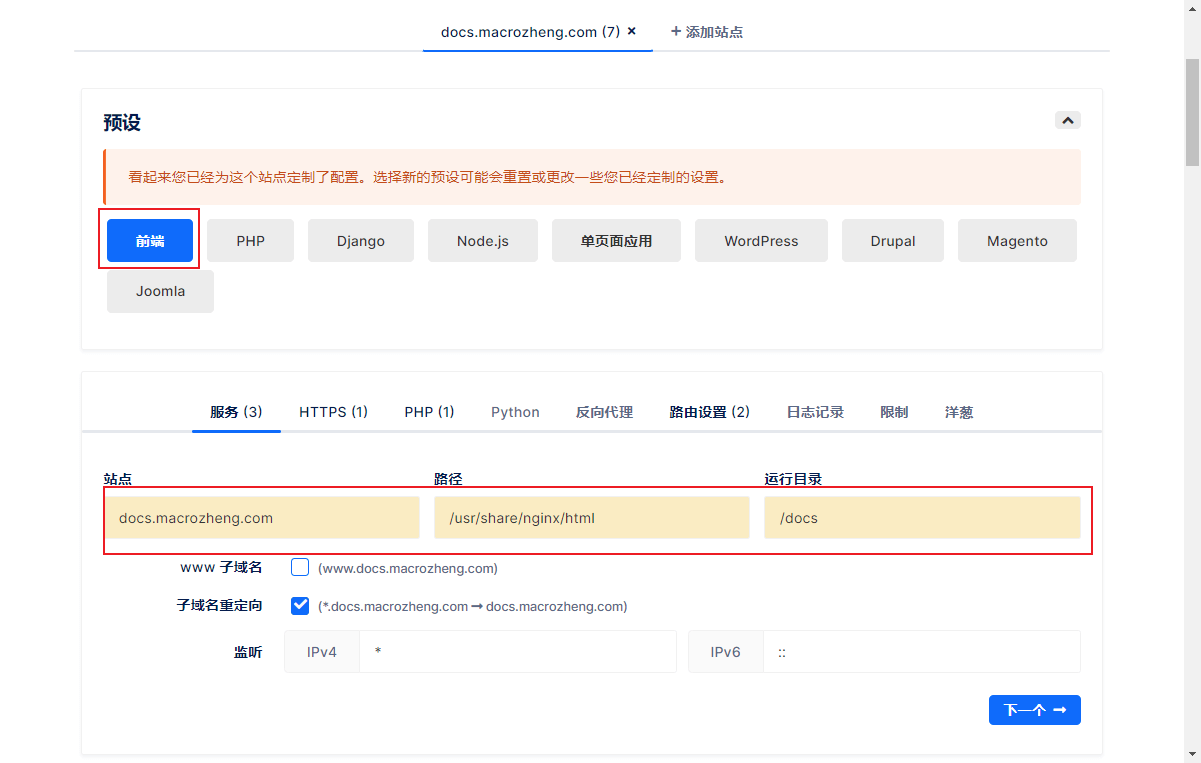 #🎜🎜##🎜🎜#Si vous n'avez pas besoin de HTTPS, vous pouvez choisir de ne pas l'activer ; #🎜🎜##🎜🎜#
#🎜🎜##🎜🎜#Si vous n'avez pas besoin de HTTPS, vous pouvez choisir de ne pas l'activer ; #🎜🎜##🎜🎜# #🎜🎜##🎜🎜# Ensuite, supprimez
#🎜🎜##🎜🎜# Ensuite, supprimez Content-Security dans <code param>Configuration globale->Sécurité -Politique ; #🎜🎜##🎜🎜# #🎜🎜##🎜🎜# Modifiez ensuite la configuration
#🎜🎜##🎜🎜# Modifiez ensuite la configuration Performance, activez la compression Gzip et supprimez la limite de validité de la ressource. #🎜🎜##🎜🎜##🎜🎜##🎜🎜##🎜🎜#Configuration du site Web frontal#🎜🎜##🎜🎜##🎜🎜#Configurons l'accès au site Web frontal du centre commercial Le domaine. le nom est : mall.macrozheng .com. #🎜🎜##🎜🎜##🎜🎜# Ensuite, nous ajoutons un autre site et modifions la configuration du service. Le reste est fondamentalement le même que ci-dessus. #🎜🎜##🎜🎜##🎜🎜##🎜🎜#API网站配置
最后配置下mall的Swagger API文档网站的访问,域名为:api.macrozheng.com。
继续添加一个站点,修改服务配置,只需修改站点名称即可;

然后启用反向代理并设置,反向代理到线上API;
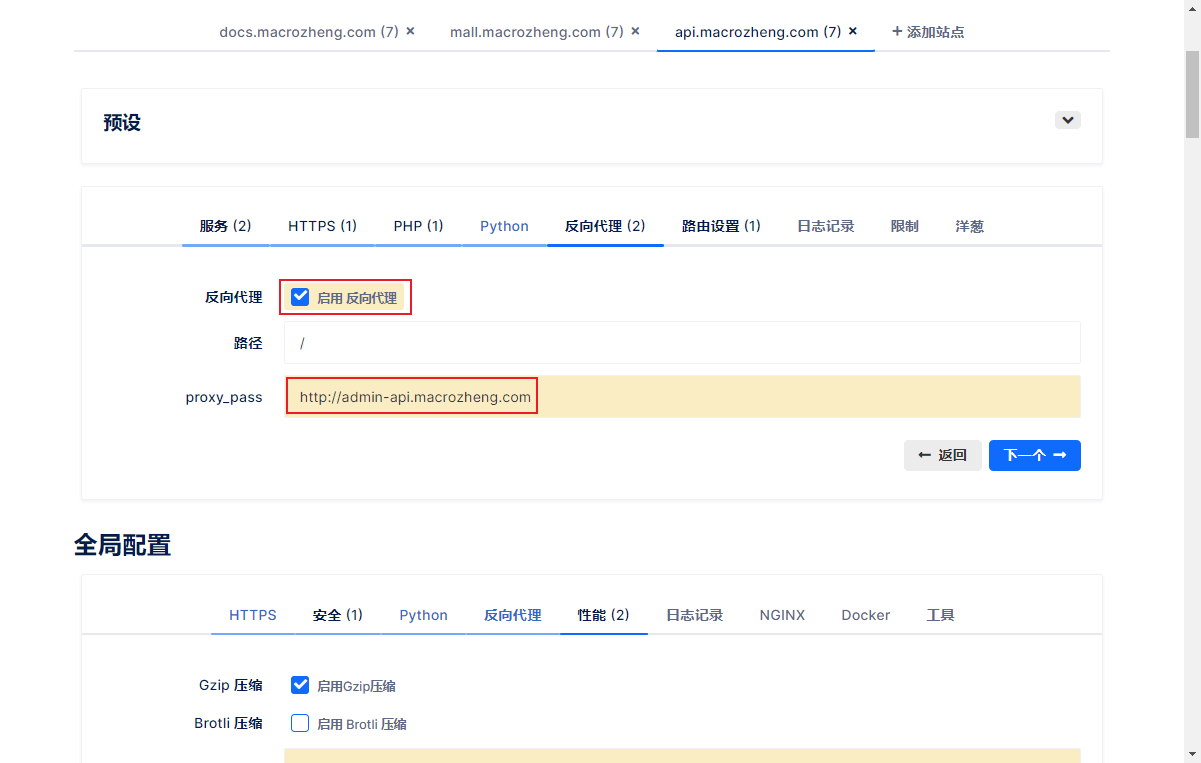
路由功能暂时不用可以关闭。
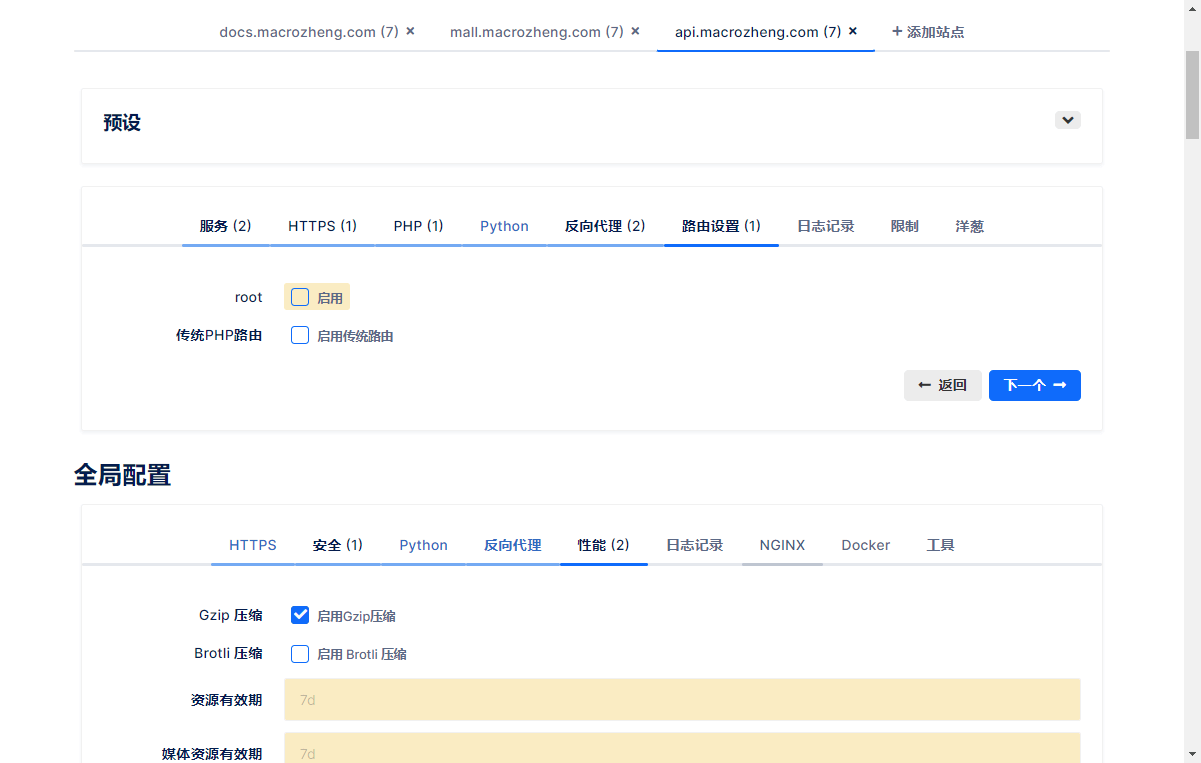
使用配置 接下来我们就可以直接下载NginxConfig给我们生成好的配置了;
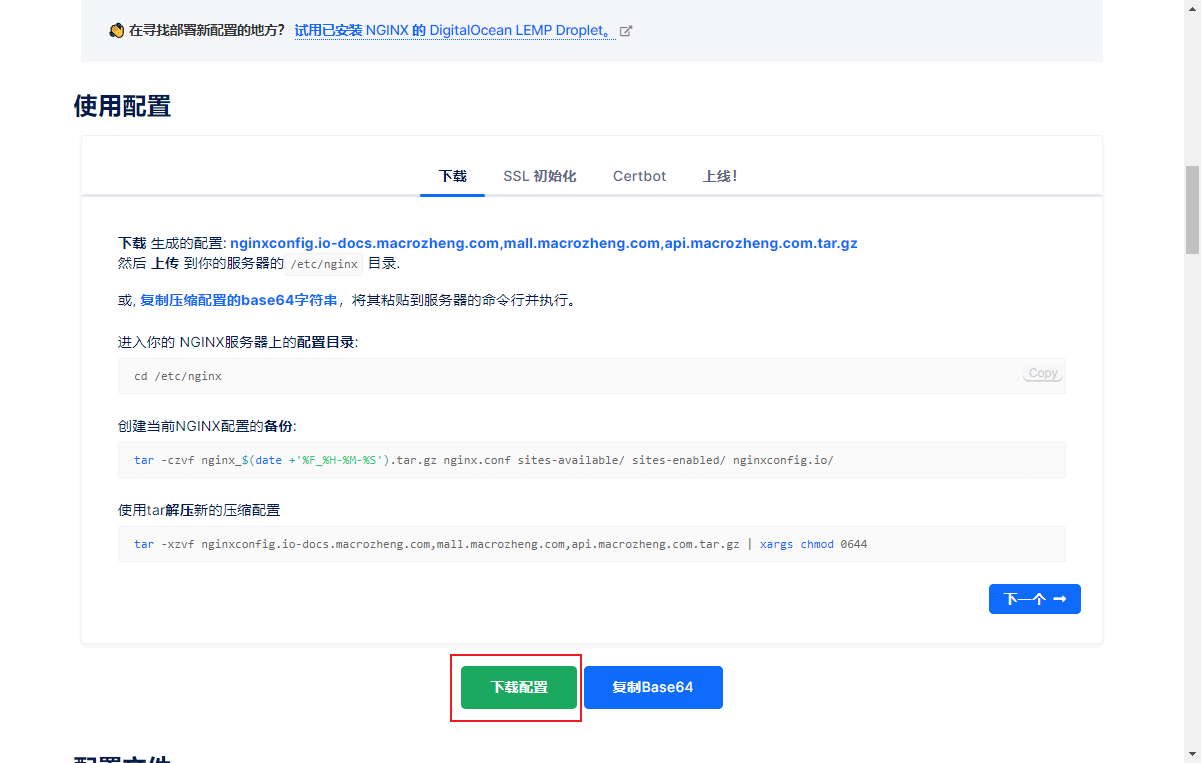
我们先来看下NginxConfig给我们生成的配置内容,这种配置手写估计要好一会吧;
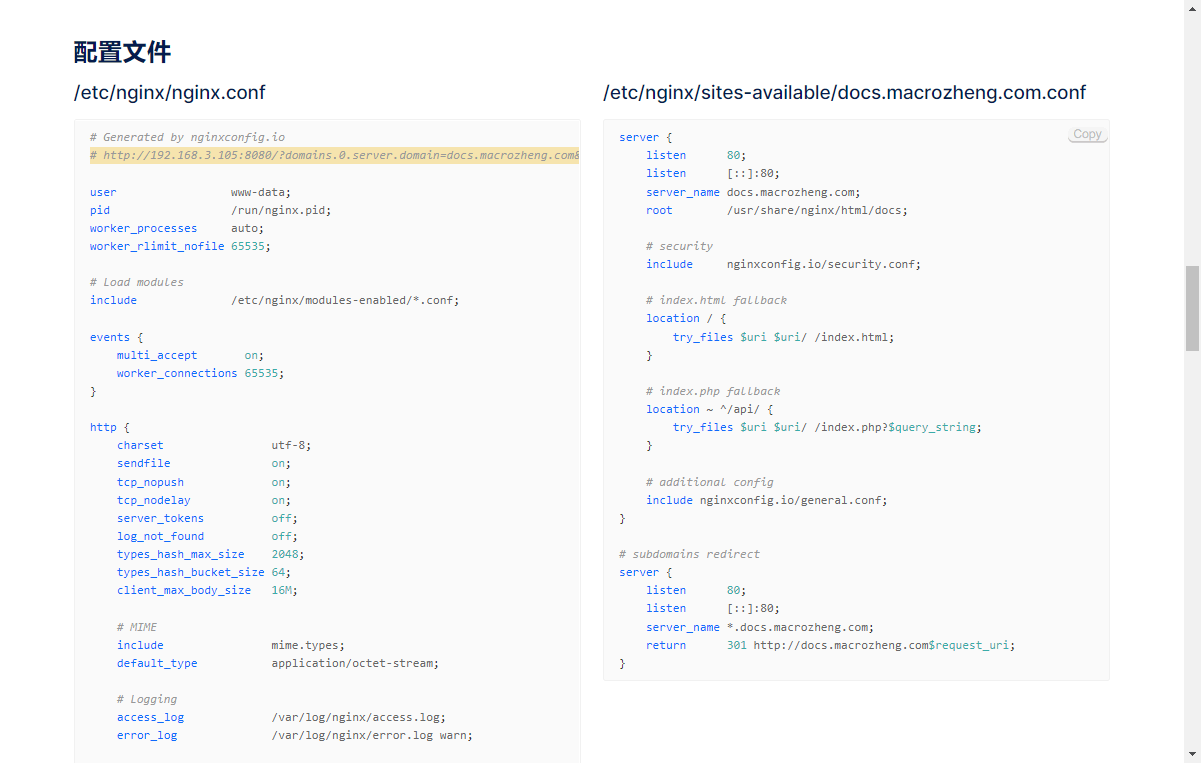
点击按钮下载配置,完成后改个名字,然后上传到Linux服务器的Nginx配置目录下,使用如下命令解压;
tar -zxvf nginxconfig.io.tar.gz
大家可以看到NginxConfig将为我们生成如下配置文件;
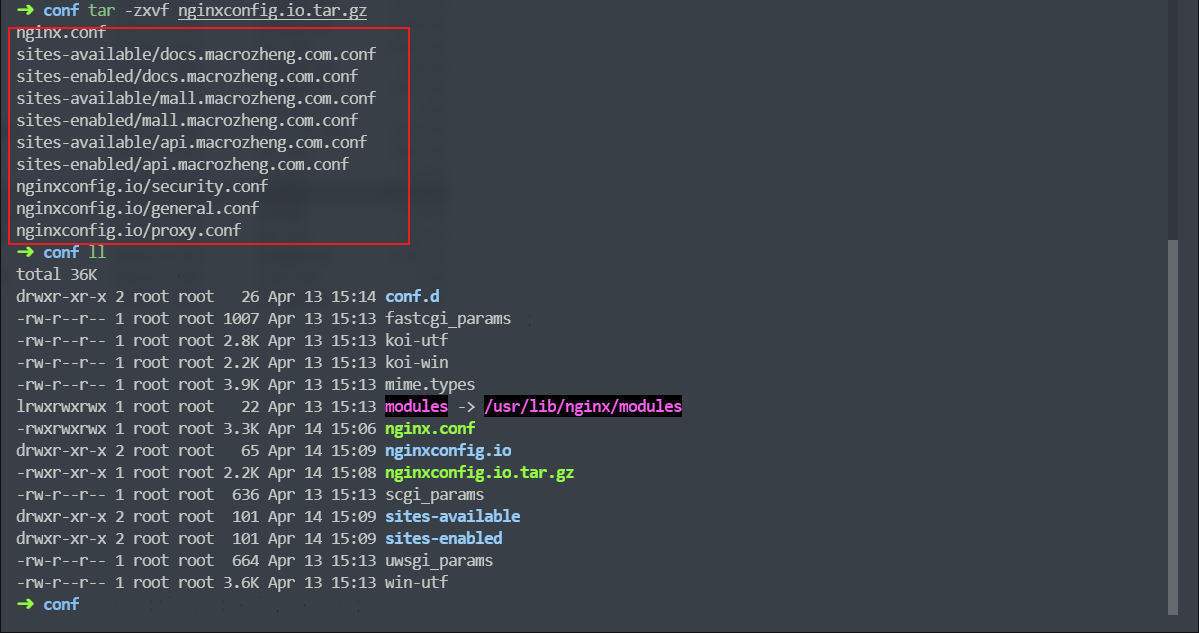
接下来将我们之前的mall文档网站和mall前端网站放到Nginx的html目录下,然后重启Nginx就可以查看效果了;
docker restart nginx
先访问下我们的mall文档网站,访问地址:http://docs.macrozheng.com/
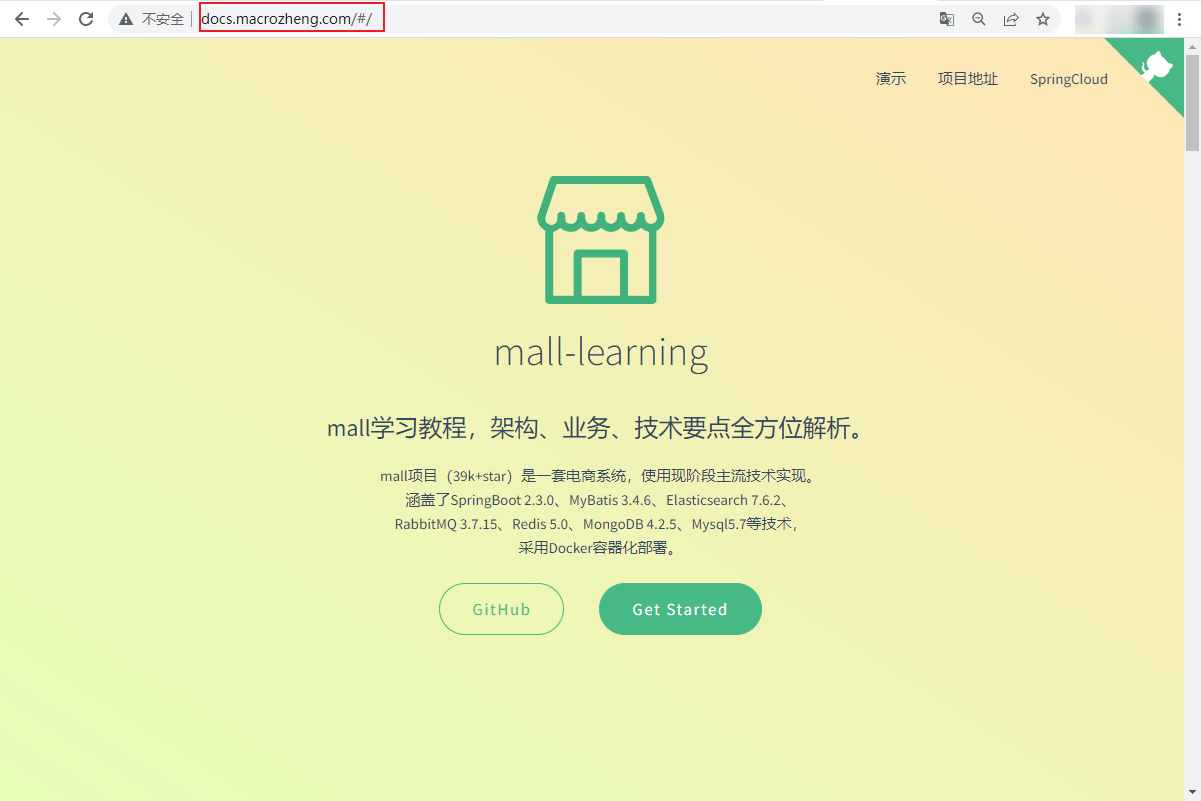
在访问下mall的前端网站,访问地址:http://mall.macrozheng.com
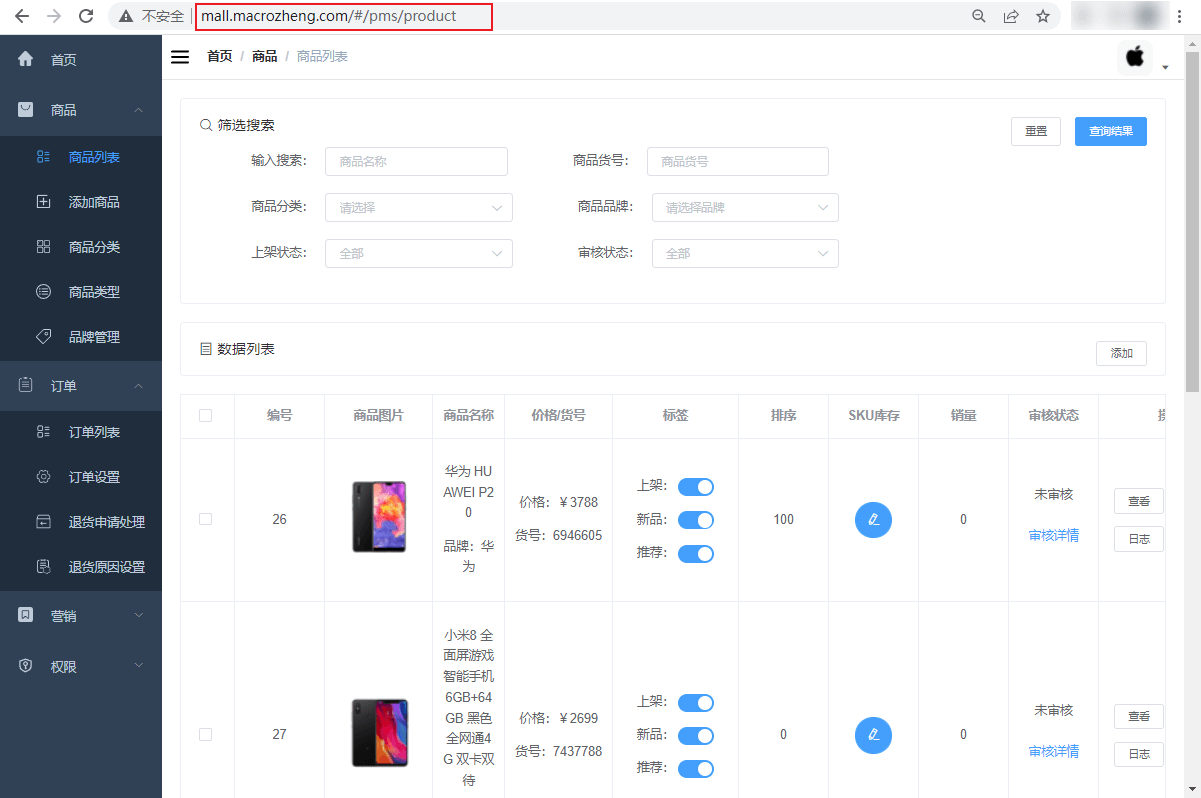
最后访问下mall的API文档网站,访问地址:http://api.macrozheng.com/swagger-ui.html
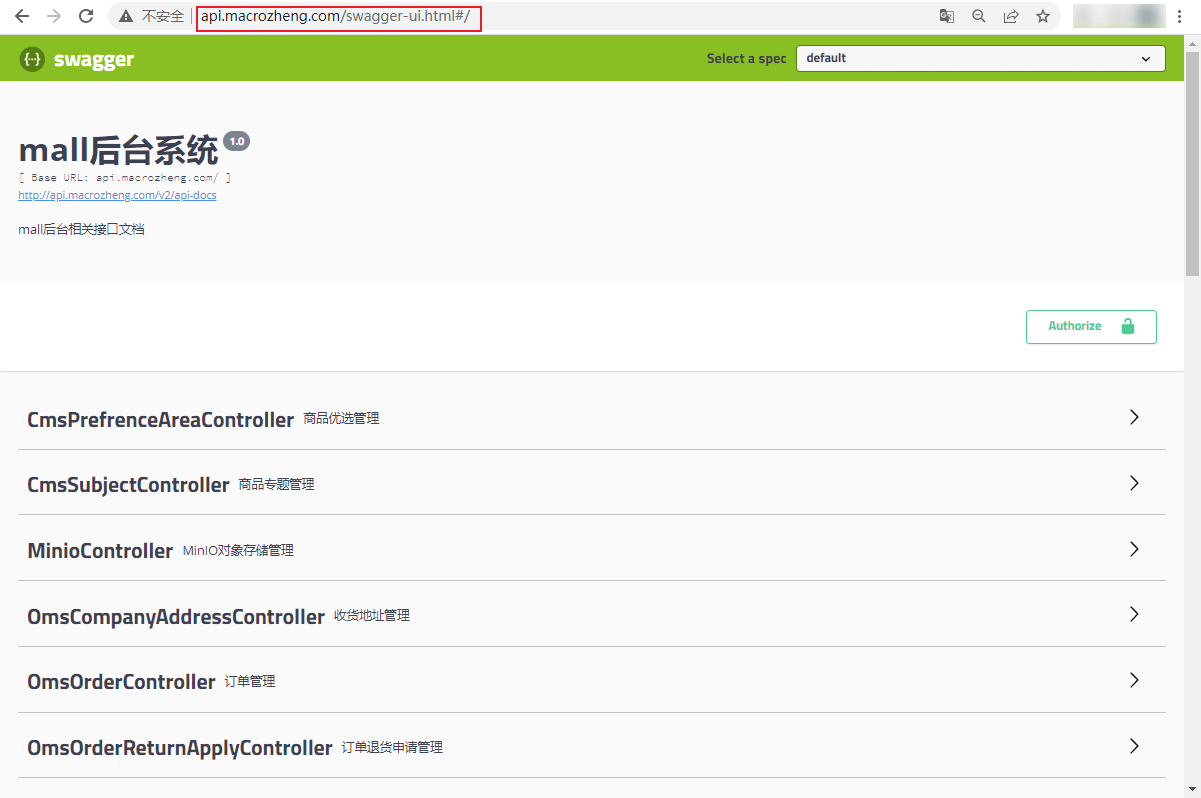
Ce qui précède est le contenu détaillé de. pour plus d'informations, suivez d'autres articles connexes sur le site Web de PHP en chinois!

